Nhiều người dùng hiện nay thường sử dụng ứng dụng Zalo để kết nối và nhận thông báo từ nhiều nguồn. Tuy nhiên, vid một số lý do nào đó mà nhiều người dùng muốn dùng 2 tài khoản Zalo trên điện thoại Iphone. Vậy cách dùng 2 Zalo trên Iphone thế nào? Hãy cùng Công Ty Quảng Cáo Marketing Online Limoseo tìm hiểu qua bài viết này nhé!
MỤC LỤC
1. Tại sao bạn nên dùng 2 Zalo trên Iphone?
Có nhiều lý do khiến người dùng muốn dùng 2 Zalo trên Iphone, dưới đây là 1 số lý do phổ biến nhất thường thấy ở đa số người dùng:
- Đầu tiên, người dùng muốn tách biệt thành 2 tài khoản riêng biệt với 2 mục đích sử dụng hoàn toàn khác biệt nhau. Trong đó, 1 tài khoản sẽ dùng cho cuộc sống đời thường, không liên quan đến công việc hay bất kỳ hoạt động nào khác. 1 tài khoản khác chỉ liên quan đến công việc hoặc hoạt động học tập, không liên quan đến cuộc sống cá nhân.
- Nhiều người dùng không muốn những người có mối quan hệ xã giao, không thân thiết với mình lại biết quá nhiều về cuộc sống của chính mình. Do vậy, trong công việc thì 1 tài khoản Zalo đó chỉ dùng để liên hệ và trao đổi về các vấn đề có liên quan, hoàn toàn không có sự trao đổi cá nhân và những người dùng khi kết bạn với tài khoản đó cũng sẽ không nhìn thấy nhiều thông tin.
- Cuối cùng, nhiều người dùng thường dùng Zalo để quản lý các phòng ban hay các bộ phận của công ty hoặc họ dùng Zalo để liên hệ với nhiều nhóm khách hàng khác nhau. Do đó, họ muốn tách riêng thành tài khoản để sử dụng cho mục đích công việc, kinh doanh để họ có thể trao đổi và tìm kiếm các danh mục cần thiết khi có nhu cầu một cách nhanh chóng.
Vậy nếu người dùng muốn dùng 2 Zalo trên iphone thì họ cần phải thực hiện những thao tác nào? Cùng tìm hiểu cụ thể ở nội dung cách dùng 2 Zalo trên Iphone được đề cập ở nội dung phía dưới một cách chi tiết nhé.

2. Top 3 cách dùng 2 Zalo trên Iphone
2.1 Sử dụng công cụ Safari
Đầu tiên, người dùng có thể thực hiện đăng nhập một tài khoản Zalo thứ 2 trên công cụ safari, một công cụ trình duyệt vô cùng nổi bật mỗi khi nhắc đến iphone.
Cụ thể, người dùng nhấn vào biểu tượng ứng dụng safari, sau đó người dùng truy cập vào đường link của Zalo. Sau đó, người dùng nhập chính xác thông tin tài khoản đăng nhập thứ 2 vào ứng dụng. Như vậy, lúc này người dùng vừa có thể đăng nhập đăng nhập 1 tài khoản Zalo ở giao diện màn hình chính và 1 tài khoản Zalo khác ở safari.
Nếu người dùng muốn thực hiện kiểm tra và theo dõi song song 2 tài khoản này cùng lúc thay vì khi muốn dùng tài khoản thứ 2 người dùng phải thêm 1 bước truy cập vào safari nữa thì lúc này người dùng cần nhấn đăng nhập, sau đó tại biểu tượng chia sẻ phía cuối của màn hình, người dùng nhấn chọn mục tùy chọn thêm vào màn hình chính.
Vậy là người dùng đã có thể sử dụng 2 tài khoản Zalo khác nhau trên điện thoại Iphone một cách nhanh chóng.
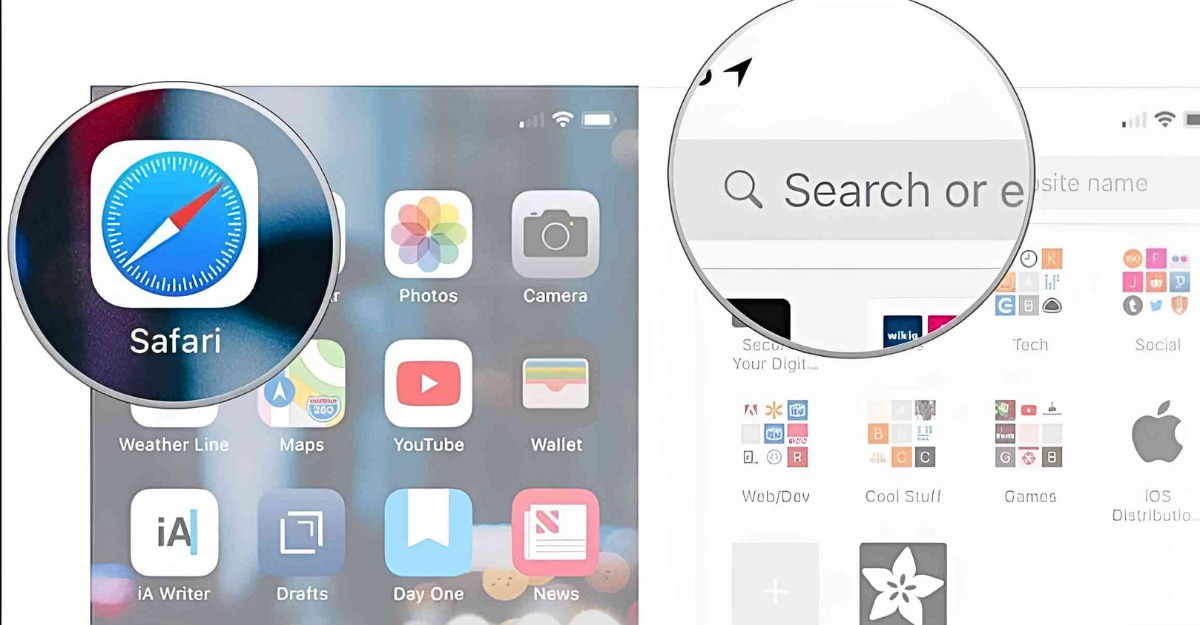
2.2 Sử dụng công cụ Google Chrome
Nếu người dùng không muốn thực hiện thao tác chỉ dẫn dùng 2 Zalo theo cách trên thì người dùng có thể thực hiện thao tác này bằng cách dùng Google Chrome.
Đầu tiên, người dùng truy cập vào công cụ tìm kiếm Google Chrome trên giao diện chính của màn hình, sau đó người dùng lại tiếp tục nhấn vào dấu ba chấm để tùy chỉnh sang chế độ yêu cầu trang web dành cho máy tính để bàn. Sau đó, người dùng chỉ cần đăng nhập vào đường link trang web của Zalo là có thể sử dụng 2 tài khoản Zalo trên iphone.
Hoạt động này sẽ cho phép người dùng sử dụng tài khoản Zalo thứ 2 trực tiếp trên web còn với hoạt động đăng nhập trên Safari thì nó lại định hướng người dùng sang việc sử dụng 2 ứng dụng Zalo xuất hiện trên giao diện chính của màn hình thiết bị.
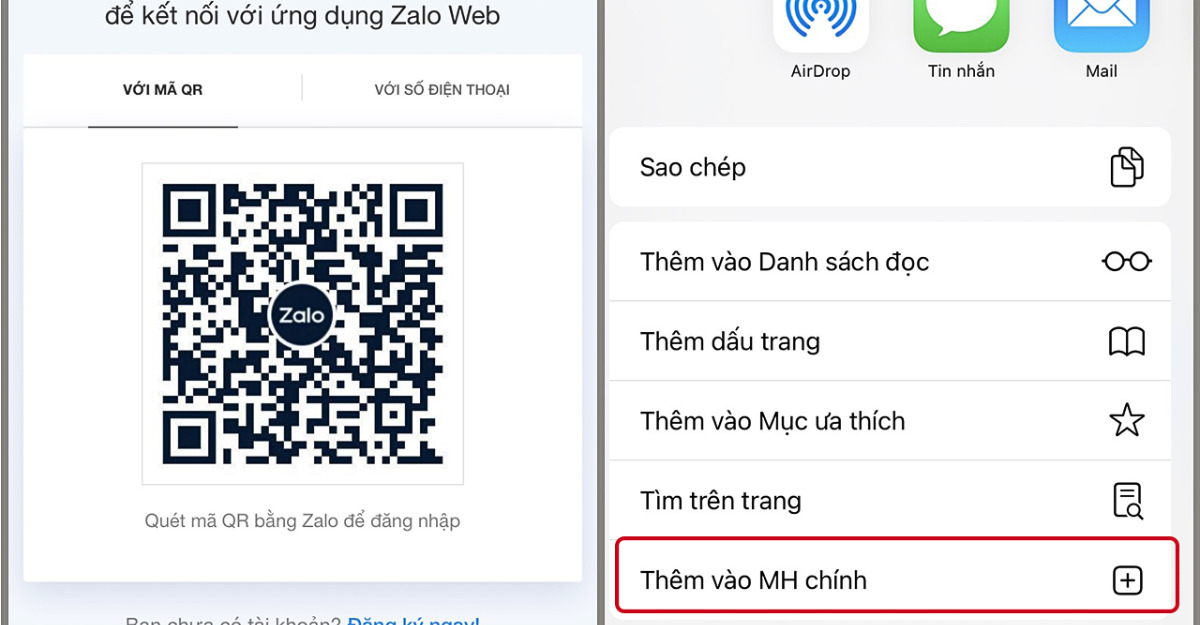
2.3 Sử dụng ứng dụng Dual Space Lite
Cuối cùng, người dùng có thể thực hiện thao tác đăng nhập bằng cách sử dụng ứng dụng thứ 3 đó là ứng dụng Dual Space Life. Người dùng có thể thực hiện thao tác này bằng cách vào App Store, gõ dòng chữ Dual Space vào thanh tìm kiếm, sau đó người dùng thực hiện thao tác tải đúng ứng dụng này về thiết bị. Quá trình tải chỉ dao động từ 3 – 7 phút.
Sau khi đã tải ứng dụng thành công về thiết bị thì người dùng dùng dấu cộng và thêm Zalo vào. Lúc này người dùng đã có thể thực hiện đăng nhập tài khoản Zalo thứ 2 trên thiết bị Iphone.
Có thể thấy, quá trình đăng nhập tài khoản Zalo thứ 2 cũng không quá khó khăn hay phức tạp và tất cả người dùng khi có nhu cầu đều có thể thực hiện được thao tác này. Người dùng có thể tùy chọn 1 trong 3 cách trên tùy theo khả năng và sở thích để có thể dùng cùng lúc 2 tài khoản Zalo.
Tóm lại, bài viết trên vừa đề cập chi tiết nội dung về cách dùng 2 Zalo trên Iphone một cách chi tiết, cụ thể và dễ thực hiện. Hi vọng những thông tin từ bài viết trên do Công Ty Quảng Cáo Marketing Online Limoseo cung cấp sẽ hữu ích với bạn nhé!

